Hoe zorg ik ervoor dat Alexa mijn iTunes-muziek afspeelt?
"Hoe zorg ik ervoor dat Alexa mijn iTunes-muziek afspeelt??” Als je verbaasd bent over hoe goed de voordelen van een virtuele assistent als Alexa zijn, zou je zeker dezelfde vraag stellen als hierboven, vooral als je ook verslaafd bent aan het streamen van nummers met iTunes of Apple Music. We kunnen het je niet kwalijk nemen. Zodra we hebben ervaren hoe nuttig Alexa is, zouden we zeker andere dingen bekijken die we kunnen gebruiken om het te gebruiken.
Deze vraag is een gebruikelijke vraag die door velen wordt gesteld op verschillende online communityplatforms. Als je hier tot nu toe nog geen antwoord op hebt gevonden, dan heb je geluk want je bent op de juiste pagina beland.
Voordat we eindelijk ingaan op de methode hoe je Alexa je iTunes-muziek kunt laten spelen, laten we eerst wat basiskennis met je delen over Alexa en hoe geweldig ze is. Stap in, want we zullen de discussie nu beginnen.
Artikel Inhoud Deel 1. Wat is Alexa?Deel 2. Heeft Alexa toegang tot je muziekbibliotheek?Deel 3. Stream Apple Music met AlexaDeel 4. Bonus: Apple Music-nummers downloadenDeel 5. Overzicht
Deel 1. Wat is Alexa?
We weten hoe graag je bent om eindelijk het antwoord te hebben: "hoe krijg ik Alexa zover om mijn iTunes-muziek af te spelen?" vraag. Maar voordat we je dat geven, zullen we eerst delen wat Alexa is en hoe geweldig de voordelen zijn die je kunt krijgen door haar te gebruiken.
Alexa is, zoals gezegd, een virtuele assistent AI. Dit is een technologie die is gemaakt en ontwikkeld door Amazon Inc. Natuurlijk was dit in eerste instantie geïntegreerd in Amazon-producten zoals: slimme luidsprekers. Alexa kan de spraakopdrachten die het van gebruikers ontvangt, herkennen en ernaar handelen.
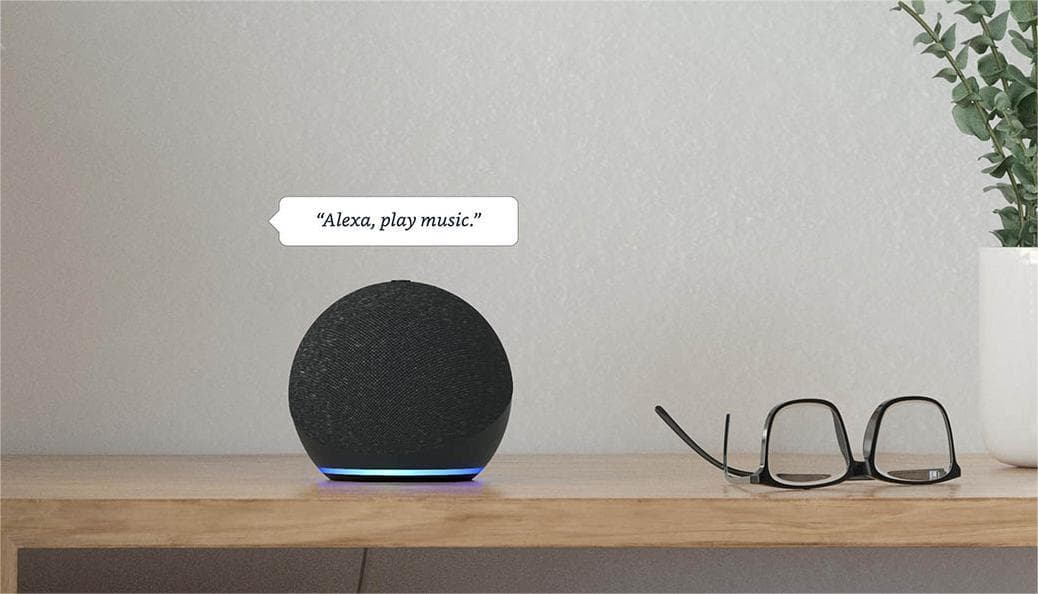
Dit werd voor het eerst aan het publiek voorgesteld in het jaar 2014 en wordt tot op heden nog steeds gebruikt. Dit is zo compatibel met heel veel apparaten omdat het 5.0 OS gebruikt voor Kindle- en Echo-gadgets, iOS 8.0 voor Apple-apparaten en 4.4-versie voor Android-apparaten.
Er zijn veel dingen waar je van kunt genieten als je Alexa gebruikt. Je kunt je favoriete nummers streamen door opdrachten aan Alexa te geven, je boodschappenlijstje te maken, weers- en verkeerssituaties in de gaten te houden, naar podcasts en audioboeken te luisteren, alarmen in te stellen, op de hoogte te blijven van het laatste nieuws over actuele gebeurtenissen en zelfs over sport, en nog veel meer.
Alexa wordt zelfs beschouwd als een automatiseringssysteem omdat het controle heeft over meerdere apparaten. Als u zich zorgen maakt dat u de Engelse taal niet zo vloeiend spreekt, moet u daar niet aan denken. Alexa ondersteunt talloze talen - Frans, Spaans, Duits, Hindi, Japans en Portugees.
De informatie in deze sectie is op de een of andere manier voldoende om Alexa te leren kennen. Laten we nu eindelijk beginnen met het beantwoorden van dit "hoe krijg ik Alexa zover om mijn iTunes-muziek af te spelen?" query terwijl we naar het volgende deel gaan.
Deel 2. Heeft Alexa toegang tot je muziekbibliotheek?
Omdat het ons doel in dit artikel is om je bloot te stellen aan het antwoord op deze vraag: "Hoe zorg ik ervoor dat Alexa mijn iTunes-muziek afspeelt?" query, we hebben dit deel om het gebruik van de iTunes-app te benadrukken.
Veel gebruikers zijn geïnteresseerd in het leren of Alexa toegang heeft tot de iTunes-muziekbibliotheek omdat de iTunes-app een van de beste platforms of apps is die de meeste gebruikers gebruiken. Behalve dat ze een mediaspeler zijn, zijn velen zo in de iTunes-app omdat het ook een goed platform is om mediabestanden te beheren. U kunt niet alleen muziek, maar ook video's, podcasts, films, tv-programma's en meer laten streamen via iTunes.
Nu, teruggaand naar de vraag of Alexa toegang heeft tot iemands muziekbibliotheek, het antwoord is absoluut positief. Als je meerdere iTunes-muziekfavorieten hebt (die zijn opgeslagen op je pc of mobiele apparaat), kun je ze eenvoudig beluisteren op je slimme luidspreker, zoals Amazon Echo, gewoon door gebruik te maken van de Bluetooth-connectiviteitsfunctie. We hebben hier een eenvoudige handleiding over hoe u het bovenstaande gemakkelijk kunt doen.
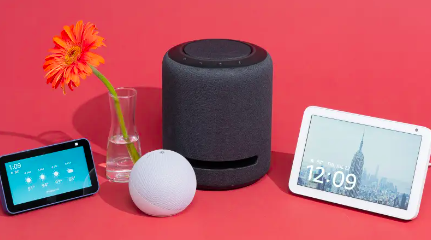
Stap 1. Ga naar het menu "Instellingen" van uw apparaat
Aangezien we in dit geval de Bluetooth-verbindingsfunctie of -functie moeten gebruiken, moet u naar het menu "Instellingen" van uw apparaat gaan en ervoor zorgen dat deze Bluetooth-functie is ingeschakeld. Natuurlijk moet je ervoor zorgen dat de slimme luidspreker die je gaat gebruiken ook in de koppelingsmodus staat om een succesvolle verbinding tussen de twee te garanderen. Vertel Alexa dan gewoon deze opdracht - "verbinden met een nieuw Bluetooth-apparaat".
Stap 2. Stream de iTunes-tracks die je leuk vindt!
Zodra de verbinding tussen uw apparaat en uw slimme luidspreker tot stand is gebracht, kunt u nu met Alexa's hulp beginnen met het luisteren naar die iTunes-nummers die u in uw bibliotheek heeft via uw slimme luidspreker. Om de verbinding te verbreken, hoeft u alleen maar te zeggen: "Alexa, verbreek de verbinding met mijn apparaat".
In dit gedeelte hadden we net dit "hoe zorg ik ervoor dat Alexa mijn iTunes-muziek afspeelt?" vraag beantwoord. Omdat we wisten dat je ook geïnteresseerd zou kunnen zijn als Alexa je kan helpen je Apple Music-streamingervaring te verbeteren, hebben we ook het volgende deel voorbereid.
Deel 3. Stream Apple Music met Alexa
Natuurlijk weten we dat de meeste gebruikers ook graag Apple Music gebruiken. Met het oog op die abonnees hebben we ook dit gedeelte van het artikel gemaakt voor hun referentie. Om Apple Music te streamen met behulp van Alexa, kan de onderstaande gids als referentie worden gebruikt.
Stap 1. Koppel Apple Music met Alexa
Hoe zorg ik ervoor dat Alexa mijn iTunes-muziek afspeelt? Je moet de Alexa-app op je mobiele apparaat hebben. Als je het nog niet hebt, kun je het eenvoudig installeren. Het maakt niet uit of u een Android- of een iOS-gebruiker bent. Als je het eenmaal hebt, open je het en ga je naar "Instellingen" en ga je naar "Muziek".
U moet nu de optie "Nieuwe service koppelen (+)" selecteren. Van de genoemde opties hoeft u alleen maar Apple Music te kiezen. Vervolgens wordt u gevraagd om in te loggen op uw account met uw gebruikersnaam en wachtwoord. Geef gewoon de details op die nodig zijn om door te gaan. Vink daarna de knop "Gereed" aan.

Stap 2. Apple Music moet de standaard streamingservice zijn
U moet nu "Apple Music" instellen als de standaard muziekstreamingservice van Alexa. Ga gewoon naar "Standaardservices" en klik vervolgens op "Apple Music". Als je klaar bent, geef je Alexa gewoon een commando om de Apple Music-nummers af te spelen waar je naar wilt luisteren en gewoon te genieten!

Houd er rekening mee dat als je de nummers offline wilt streamen, een Apple Music-abonnement een must is. Als je de nummers voor altijd wilt bewaren, moet de bescherming die ze hebben eerst worden verwijderd. We hebben je hier gedekt. We weten een manier om dat te doen, en dat wordt uitgelegd in het volgende deel!
Deel 4. Bonus: Apple Music-nummers downloaden
Het antwoord hierop weten "hoe krijg ik Alexa zover om mijn iTunes-muziek af te spelen?" vraag is misschien al genoeg voor je, maar voor het geval je nieuwsgierig bent of er een manier is om je Apple Music-favorieten te behouden, moet je dit deel blijven lezen.
Apple Music-nummers zijn beveiligd. Dus, om ze voor altijd te bewaren of te streamen op elk apparaat of mediaspeler die je leuk vindt, moet die bescherming worden verwijderd. Je zou verschillende apps kunnen zien die dat werk kunnen doen, maar we raden aan om de TunesFun Apple Music Converter omdat deze al vertrouwd is om resultaten van hoge kwaliteit te geven.
Deze professionele app doet de DRM-verwijderingsprocedure van iTunes, helpt je de iTunes- en Apple Music-nummers te converteren naar veelgebruikte formaten zoals MP3, werkt snel, behoudt de ID-tags en metadata-informatie van de nummers en is gemakkelijk te gebruiken dankzij de eenvoudige interface die het heeft.
Als het bovenstaande ervoor heeft gezorgd dat je het wilt proberen met de TunesFun Apple Music Converter, we hebben hier ook een gids die u als referentie kunt gebruiken bij het converteren en downloaden van de iTunes- en Apple Music-nummers die u voor altijd wilt bewaren.
Probeer het gratis Probeer het gratis
Stap 1. Eenmaal geïnstalleerd, start de TunesFun Apple Music Converter op uw pc en start het proces door de Apple Music-nummers te selecteren die u wilt converteren.

Stap 2. Stel de uitvoerparameterinstellingen in zoals u wilt - vergeet niet het uitvoerformaat en de map in te stellen.

Stap 3. Klik op de knop "Converteren" onderaan het scherm. De app begint dan met het converteren van de geselecteerde nummers en met het DRM-verwijderingsproces.

Nu zullen de uitvoerbestanden die u krijgt zeker al DRM-vrij zijn! De geconverteerde Apple Music-nummers kunnen nu offline worden afgespeeld op elk apparaat dat je graag gebruikt. Je kan ook stel een slaaptimer in met deze geconverteerde Apple-muziek bestanden.
Deel 5. Overzicht
We zijn zo blij om je te helpen dit op te lossen "hoe zorg ik ervoor dat Alexa mijn iTunes-muziek afspeelt?" vraag. In dit bericht is een gedetailleerde gids gepresenteerd met betrekking tot dit onderwerp. Meer nog, we hebben ook een geweldige manier gedeeld om je Apple Music-favorieten voor altijd te behouden, dat is door TunesFun Apple Music Converter. Voor het geval je vragen hebt over zowel het onderwerp als over TunesFun Apple Music Converter, voel je vrij om je opmerkingen achter te laten in het onderstaande gedeelte.
laat een reactie achter